Nội dung bài viết

Cách đặt mật khẩu cho file MacBook
Không chỉ là đặt mật khẩu cho file word trên MacBook. Bài viết này Ap24h.vn còn hướng dẫn thêm cho bạn cách đặt mật khẩu cho file zip, file folder trên MacBook.
1. Đặt mật khẩu cho file Word trên MacBook
Việc cài đặt mật khẩu cho file word trên MacBook rất đơn giản bạn chỉ cần làm như sau:
Lưu ý: Mật khẩu có phân biệt chữ in thường và in hoa. Vì vậy, khi bạn quên mật khẩu thì bạn sẽ không sử dụng được file đó.
Bước 1: Truy cập vào file word bạn muốn đặt mật khẩu > Chọn Review
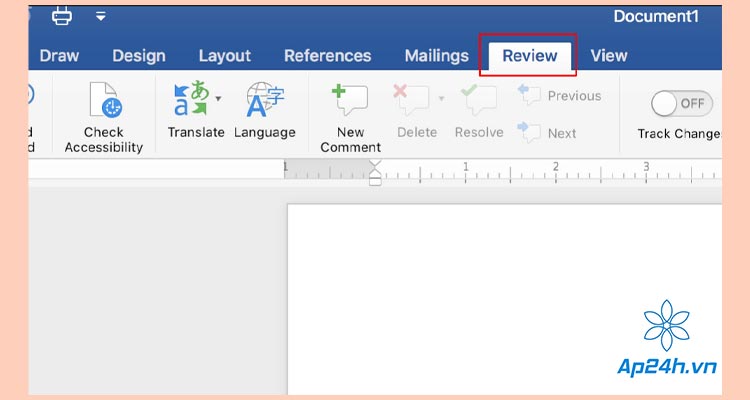
Chọn Review
Bước 2: Chọn Protect > Chọn Protect Document ở phía trên góc phải màn hình
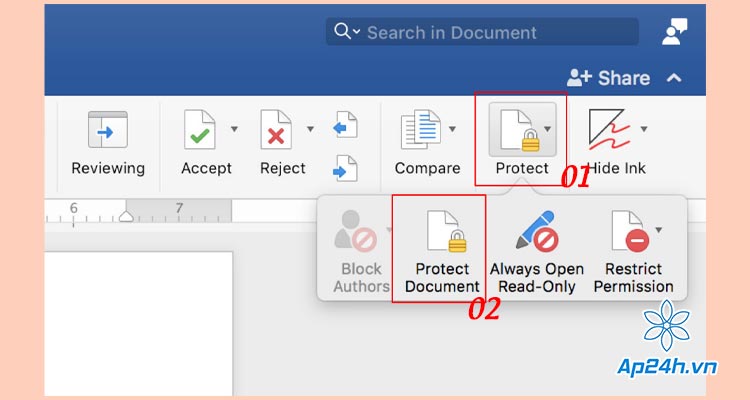
Chọn Protect Document
Bước 3: Popup Password Protect hiển thị ra, bạn tiến hành đặt mật khẩu cho file word tại mục Đặt mật khẩu để mở tài liệu (Set a password to open this document).
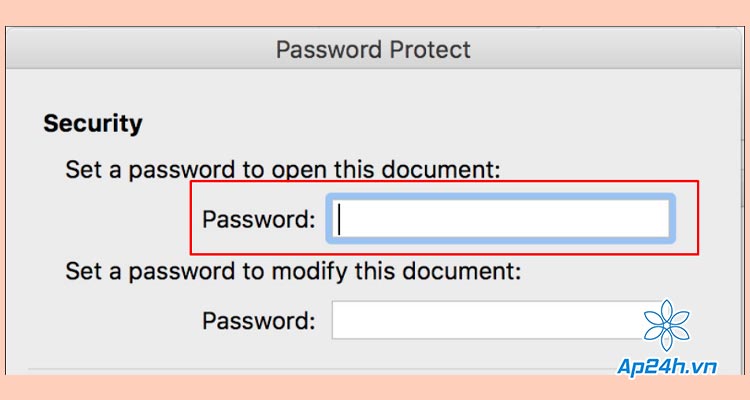
Đặt mật khẩu cho file word
Bước 4: Sẽ có thêm một popup nữa hiện ra yêu cầu bạn Nhập lại mật khẩu vừa đặt để xác nhận > Nhấn OK.
Lưu ý: Mật khẩu sau khi nhập lại sẽ không thể phục hồi nếu bị quên.
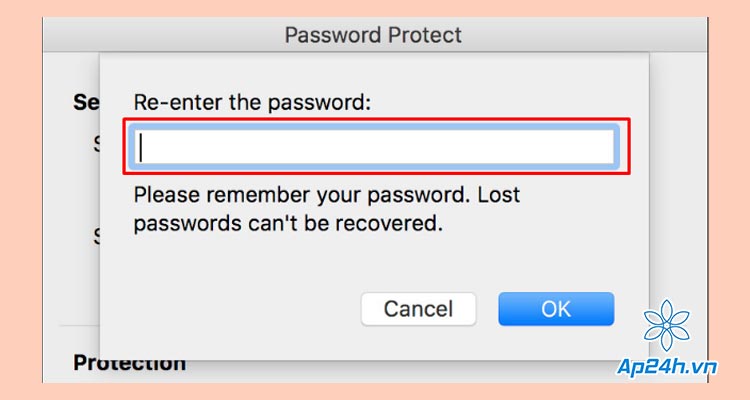
Yêu cầu Nhập lại mật khẩu
Bước 5: Quay lại bạn tiếp tục đặt mật khẩu tại mục Đặt mật khẩu để sửa tài liệu (Set a password to modify this document)
Sau đó nhấn OK để lưu lại Mật khẩu đã đặt.
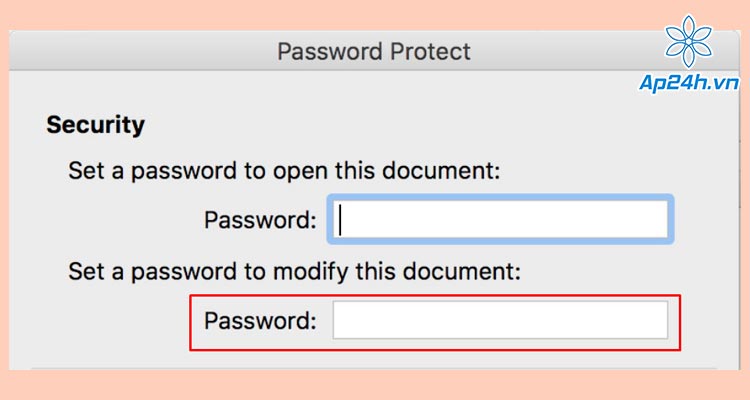
Đặt mật khẩu để sửa tài liệu
Bước 6: Sau đó file word trên MacBook sau khi đặt mật khẩu sẽ được hiển thị có hình Ổ khóa đang đóng.
Khi bạn click mở file sẽ có một popup hiện ra yêu cầu bạn nhập Mật khẩu > Rồi nhận Ok để mở.
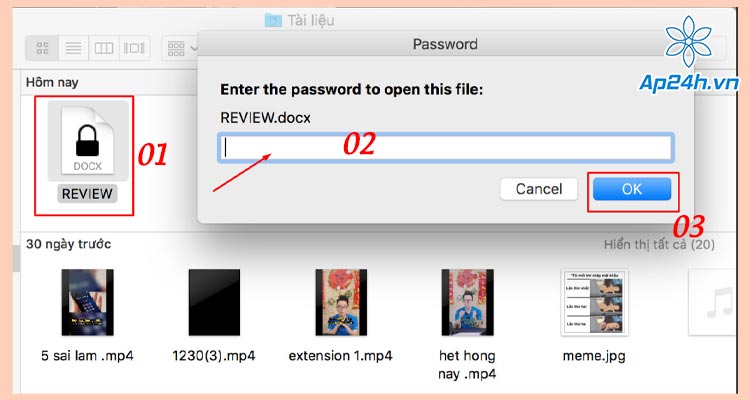
Nhập mật khẩu để mở file word trên MacBook
Bước 7: Cuối cùng để xác nhận muốn chính sửa hoặc xem file word bạn nhập mật khẩu lần 2 > Nhấn OK để đi đến file word.
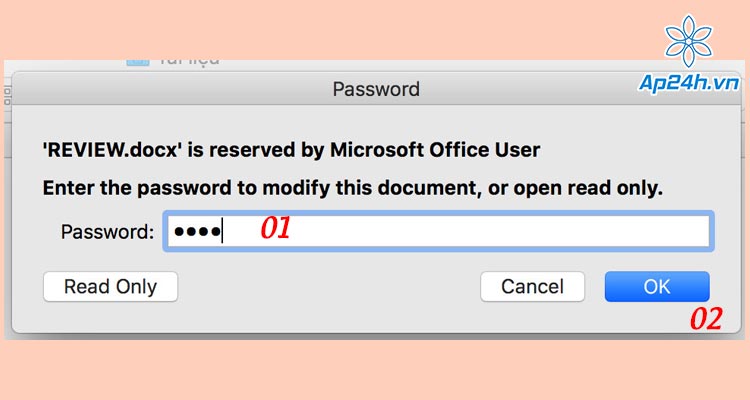
Nhập mật khẩu xác nhận chính sửa hoặc xem file word
Ngoài ra nếu bạn muốn tiến hành đặt mật khẩu cho Folder MacBook thì có thể xem thêm hướng dẫn ở mục 2 dưới đây.
2. Cách đặt mật khẩu cho Folder MacBook
Đầu tiên, bạn nhấn tổ hợp phím Cmd + Space và nhập “Disk Utility” sau đó nhấn Enter.
Màn hình mở thư mục Disk Utility
Sau đó, file Disk Utility hiện ra, bạn nhấn chọn File ở thanh menu > New Image > Image Folder. Tiếp theo, bạn chọn thư mục bạn muốn đặt mật khẩu và nhấn nút Choose.
Màn hình hiển thị tùy chọn thư mục bạn muốn đặt mật khẩu
Đến phần thiết lập, hệ thống sẽ cho bạn đặt tên cho thư mục. Tuy nhiên, bạn cần quan tâm đến thư mục Encryption, bạn cần chọn thiết lập 128-bit như hình bên dưới.
Màn hình hiển thị tùy chọn Encryption
Lúc này, hộp thoại hiện lên, bạn cần nhập Password và nhập tiếp Password một lần nữa vào ô Verify. Sau đó, bạn nhấn nút Choose và chọn Save là xong.
Màn hình hiển thị nhập lại mật khẩu
Một file dạng .dmg sẽ xuất hiện trên màn hình desktop. Bạn kích đúp vào thư mục đó và nhập mật khẩu để mở file để sử dụng.
3. Cách đặt mật khẩu cho file Zip trên MacBook
Để đặt mật khẩu cho file zip trên MacBook bạn có thể thực hiện thộng qua Terminal. Dưới đây sẽ là hướng dẫn chi tiế.
Bước 1: Truy cập Finder > Chọn Utilities và click vào Terminal.
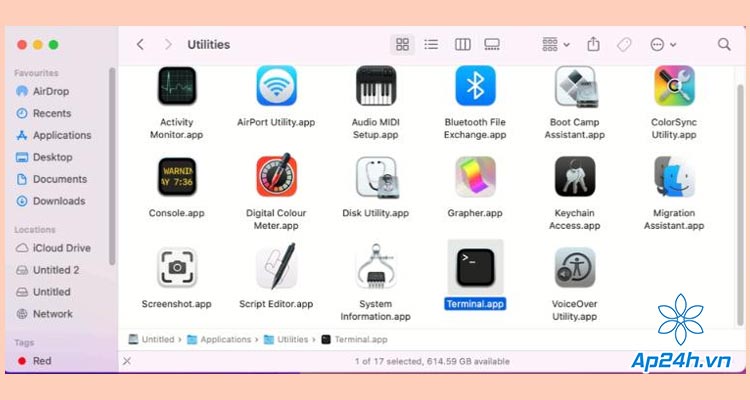
Mở Terminal
Bước 2: Sau đó bạn tiến hành chuyển đến thư mục có file zip cần đặt mật khẩu.
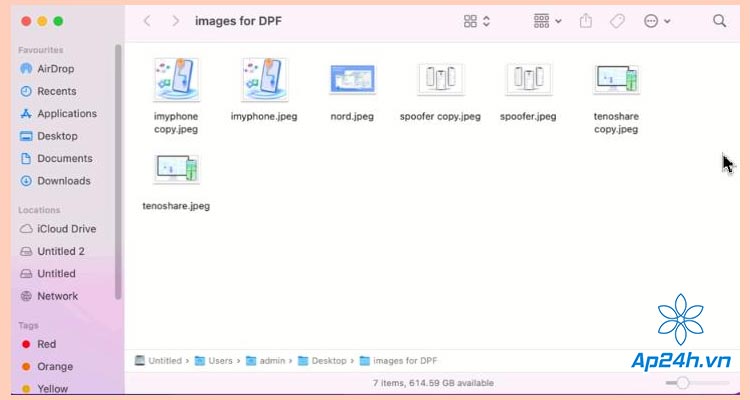
Chọn thư mục có file zip cần đặt mật khẩu
Bước 3: Sau đó bạn lấy đường dẫn của file bằng cách chuột phải vào thư mục > Chọn Lấy thông tin > Sao chép đường dẫn từ mục Địa điểm và dán vào dấu phẩy đảo ngược như trong ví dụ bên dưới.
Ví dụ: admin$ cd “/Người dùng/macos/Tài liệu/Zalo Received Files”
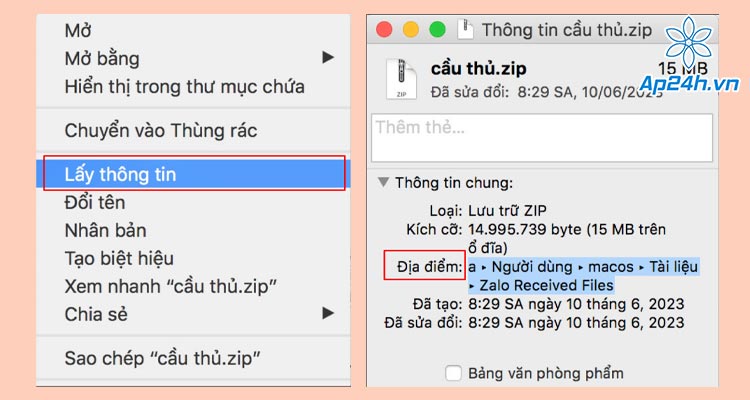
Chọn Lấy thông tin
Bước 4: Tiếp theo, nhập lệnh zip -er “ FILENAME.zip ” (thay thế FILENAME bằng tên file) > thêm một khoảng trắng sau .zip và trong đối số thứ hai, chuyển tên của file đích.
Sau đó nhấn Return hoặc Enter để chuyển sang bước tiếp theo.
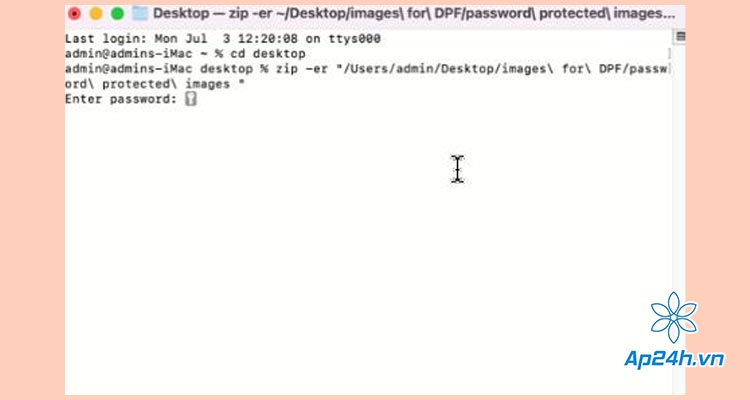
Nhập lệnh zip -er “ FILENAME.zip ”
Bước 5: Nếu thực hiện đúng các bước, sẽ có một yêu cầu nhập và xác minh mật khẩu để thiết lập là Xong.
Xem thêm: Hướng dẫn mở Library trong MacOS vô cùng dễ dàn
Như vậy, bạn đã đặt mật khẩu cho file MacBook chính xác nhất rồi. Lúc này, bạn đã có thể hoàn toàn yên tâm về độ an toàn cho dữ liệu của bạn. Nếu bạn có gì thắc mắc hãy để lại bình luận dưới bài viết này hoặc liên hệ 1800 6124 - 083 865 1166 để được tư vấn cụ thể nhé!
Mọi chi tiết xin vui lòng liên hệ:
HỆ THỐNG SHOP CÔNG NGHỆ AP24H.VN
Tổng đài hỗ trợ: 1800 6124 - Hotline: 083 865 1166
Facebook: www.facebook.com/ap24h
Đăng ký kênh Youtube để cập nhập sản phẩm công nghệ mới nhất: http://bit.ly/Shop_CN_Ap24h
Tham gia cộng đồng Macbook: http://bit.ly/Hoi_Macbook_Viet_Ap24h
Tìm cửa hàng gần bạn nhất tại:https://ap24h.vn/he-thong-cua-hang-dd82.html
Ap24h.vn - Chuyên gia MacBook và phụ kiện!





































TVQuản trị viênQuản trị viên
Xin chào quý khách. Quý khách hãy để lại bình luận, chúng tôi sẽ phản hồi sớm